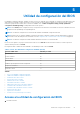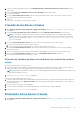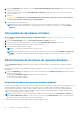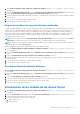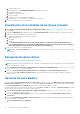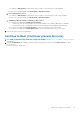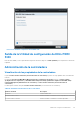Users Guide
2. Mientras el sistema se inicia, presione Ctrl+R para iniciar en la utilidad de configuración del BIOS.
PRECAUCIÓN: Si la controladora SATA no está configurada en el modo RAID, es posible que se destruyan datos.
Asegúrese de realizar copias de seguridad de todos los datos antes de cambiar de modo.
NOTA: Si la BIOS Configuration Utility <Ctrl><R> (Utilidad de configuración del BIOS <Ctrl><R>) no aparece y el
sistema utiliza una PERC S140, presione F2 para acceder al BIOS del sistema. En el campo SATA Settings (Configuración de
SATA), asegúrese de que la controladora SATA se ha establecido en modo RAID. Si los valores son correctos y la Utilidad de
configuración del BIOS <Ctrl><R> no aparece, póngase en contacto con el soporte de Dell en https://www.dell.com/
supportdell.com/support.
Salida de la Utilidad de configuración del BIOS
1. Presione "Esc" en cualquier pantalla de menú.
Aparecerá un cuadro de diálogo para confirmar su selección.
2. Seleccione "C" para salir o presione "Esc" para cancelar.
Inicialización de los discos físicos
Los discos físicos nuevos se deben convertir a discos con capacidad de RAID antes de que se puedan utilizar. Al convertir un disco a un
disco con capacidad de RAID, la información de configuración de la controladora se graba en el disco físico.
Los discos físicos con los estados siguientes se pueden inicializar:
● Non-RAID (No RAID): un disco físico no configurado por PERC S140.
● Ready (Listo): no contiene datos almacenados, pero incluye información de configuración de PERC S140.
NOTA: Los discos físicos que están en línea no se pueden convertir a discos No RAID ni con capacidad RAID.
1. Acceda a la utilidad de configuración del BIOS. Consulte Acceso a la utilidad de configuración del BIOS en la página 21.
2. En el campo Main Menu (Menú principal) utilice las teclas de flecha para seleccionar la opción Initialize Physical Disks
(Inicializar discos físicos).
3. Pulse Intro.
Se muestra la pantalla Initializing the physical disks (Inicialización de discos físicos).
Conversión a discos RAID
AVISO: Es posible que se pierdan datos al convertir un disco a un disco RAID.
1. Acceda a la utilidad de configuración del BIOS. Consulte Acceso a la utilidad de configuración del BIOS en la página 21.
2. Utilice las teclas de flecha para seleccionar el menú Initializing the physical disks (Inicialización de los discos físicos) y pulse
"Enter" (Intro).
3. Seleccione Convert to RAID disk (Convertir a disco RAID) y presione "Enter" (Intro).
4. Pulse "C" para continuar.
5. En el menú Physical Disks (Discos físicos), utilice las teclas de flecha para moverse entre los discos físicos y presione "Insert"
(Insertar) para seleccionar el disco físico deseado.
6. Pulse Intro.
El disco físico seleccionado se convierte a un disco con capacidad RAID.
Conversión a discos No RAID
AVISO: Es posible que se pierdan datos al convertir un disco a un disco no RAID.
1. Acceda a la utilidad de configuración del BIOS. Consulte Acceso a la utilidad de configuración del BIOS en la página 21.
22
Utilidad de configuración del BIOS